2024年から「動画編集」を始めようと考えている人は多いはずです。
動画編集を始めるにあたり、まずは必要なパソコンや機材、動画編集ソフトなどを揃えなければなりません。
特に初心者の方には、無料で気軽に始めやすい編集ソフトが人気です。
無料の動画編集ソフトでもその種類は豊富で、ユーザーの様々なニーズに対応したものが多く販売されています。
しかし、無料の動画編集ソフトを使用した際に「ロゴ」が入ってしまい、困った経験をした方はいませんか?
有料版と違い、気軽に始めやすい無料版には、自動的に「ロゴ」が挿入されるソフトも多いです。
せっかく動画編集を始めるのであれば、少しでも不便に感じる要素は取り除きたいですよね。
そこで本記事では、「ロゴ」とは何か、「ロゴなし」の無料ソフトの選び方、おすすめの無料且つ「ロゴなし」の動画編集ソフトについて解説していきます。
そもそも「ロゴ」とは何か?

動画編集ソフトの「ロゴ」とは、正式名称は「ウォーターマーク」と呼ばれます。
動画の端に半透明で記されたマークで、その編集ソフトを表しているのです。
「ロゴ」にはコンテンツ保護という目的があり、第三者が不正に転用するのを未然に防ぐことができます。
無料の動画編集ソフトでは、どうしても「ロゴ」が入ってしまう場合が多いです。
そのため動画編集者にとっては、編集中に制限がかかってしまう点が悩みどころです。
例えば、挿入したい場所にテキストを配置できなかったり、エフェクトがかけられず演出の幅が狭まったり、「ロゴ」があることで動画全体の視認性が悪くなるなどの状態です。
一方の有料版は「ロゴ」が入らない仕様になっていますが、「ロゴ」だけのためにわざわざ有料版を購入するのはなるべく避けたいですよね。
しかし、全ての無料版のソフトに「ロゴ」が入っているわけではありません。
最近では無料のソフトでも「ロゴ」が入らないものが多く、初心者の方でも気軽に始められるものが豊富に取り揃っています。
もしあなたが無料版の動画編集ソフトを検討しているのであれば、「ロゴなし」のソフトを選ぶのがおすすめです。
【ロゴなし】動画編集ソフトの選び方

「ロゴなし」の動画編集ソフトを選ぶ際に、どのような基準で選ぶのが最適でしょうか?
おすすめの選び方は大きく分けて以下の4点です。
- 編集機能
- ソフトの難易度
- パソコンのスペック
- ユーザー数
それぞれを詳細に解説します!
編集機能
前提として、多機能すぎるソフトはあまりおすすめしません。
特に初心者の方は操作に慣れていないので、様々な機能が使えるソフトとなると混乱してしまう恐れがあります。
最初に選ぶソフトには、必要最低限の機能が備わっていれば十分です。
例えば、カットやテロップの挿入、エフェクトの追加、画角変更、BGMの挿入など、これらだけでも動画編集をすることは可能です。
「フォントはどの程度選べるのか」
「エフェクトやフィルターに制限はあるのか」
など、自分が求める機能を備えたソフトを選択できれば、この先も長期的に利用することができます。
ソフトの難易度
編集機能の説明とも関連しますが、ソフトの難易度は必ず確認するようにしましょう。
初心者の方が上級者向けのソフトを使用しても、その操作の難しさに苦労してなかなか動画を完成させることができなくなります。
その理由は、そのソフトがある程度の知識やスキルを備えたユーザーを想定して作られているので、全くソフトを触ったことがないユーザーからすれば、非常にレベルの高い操作性を求められるからです。
上級者向けのソフトは基本的な編集機能に加え、より高度な機能が備わっている分、その操作も非常に複雑です。
1時間以上の長尺動画や4K素材の高画質な動画、1分程度のショート動画、映画制作レベルの高クオリティーな動画など、様々な動画制作のニーズに対応しているためそれら全ての機能を覚えるには非常に時間がかかります。
自分がソフトを使いこなせなければ、動画編集もスムーズに始めることができません。
ソフトを選ぶ際には、機能の種類や使われている専門用語などから、その操作の難易度をしっかりと見極めましょう。
パソコンのスペック
パソコンのスペックが不足していると、動画編集ソフトを使用してもうまく動作できなくなるので注意が必要です。
動画編集ソフトは、ある程度パソコンのメモリ容量を使います。
そのため、メモリなどのスペックが一定以上備わっていなければ、編集中に動作が重くなったり、エラーが起こって使いたい機能が使えなくなったり、あらゆる場面で不備が生じます。
またOSがWindowsもしくはMacのどちらか一方にしか対応していないソフトもあります。
パソコンのスペック不足で編集ができなければ元も子もないので、必要とするスペックは事前に調べておきましょう。
以下のYouTube動画で「動画編集に必要なパソコンのスペック」について詳しく解説しているので、是非ご覧ください。
【2023年版】絶対失敗しない動画編集パソコンの選び方とおすすめ3選【副業】【フリーランス】
ユーザー数
ユーザー数が多いソフトの方が、操作がしやすくて非常に便利です。
その理由は、操作方法をわかりやすく解説するサポート機能が充実しているためです。
ユーザー数が多い分、ソフトはより多くのニーズに対応する必要があります。
そのため、ユーザーに向けた解説サイトや動画、テキストが出版されているケースが多いです。
また動画編集の仕事を始めると、クライアントからソフトを指定される場合があります。
その際にユーザー数の多い定番のソフトを選んでおけば、まず間違いないでしょう。
初心者の方でも使いやすい仕様になっているので、動画編集ソフトを選ぶ際の一つの指標として、参考にするのもおすすめです。
【ロゴなし・無料】動画編集におすすめのソフト13選

ここまで「ロゴ」とは何か、動画編集ソフトの選び方について解説しました。
「ロゴ」の意味やソフトを選ぶ際のポイントはおわかりいただけたと思います。
では実際にどのような動画編集ソフトがあるのでしょうか?
解説した内容を踏まえ、以下で詳しく見ていきましょう。
今回ご紹介する動画編集ソフトは以下の13点です。
- Filmora
- iMovie
- Adobe Express
- DaVinci Resolve
- Shotcut
- Blender
- HitFilm Express
- Lightworks
- AviUtl
- VideoProc Converter
- OpenShot Video Editor
- Icecream Video Editor
- ActivePresenter
それでは順番に、それぞれの特徴をご紹介していきます。
①Filmora
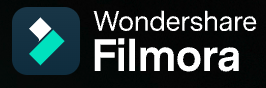
| OS対応 | Windows・Mac対応 |
| 価格 | 無料、(有料版)11,979円 |
| 対象ユーザー | 初級者〜中級者 |
| 機能 | ドラック&ドロップ編集、3000種類以上のエフェクト・タイトルテキスト、クロスプラットフォーム機能 |
初心者でも非常に使いやすい動画編集ソフトです。
基本的な編集機能は全て備わっており、その操作性は非常にシンプルです。
3,000種類以上の無料エフェクトやタイトルテキスト、音源などのテンプレートが豊富に揃っているため、よりクオリティーの高い動画を作成することができます。
またクロスプラットフォーム機能により、異なるデバイスから動画の編集や共有が可能です。
もし使用方法がわからなかったり、操作のコツを知りたい場合は、YouTubeの公式サイトからでも確認することができます。
参考:Filmora
②iMovie

| OS対応 | Mac対応 |
| 価格 | 無料 |
| 対象ユーザー | 初級者〜中級者 |
| 機能 | シンプルな操作性、動画の連結、トリミング、Appleデバイス間での共有 |
Apple社が開発した、Macユーザー向けの動画編集ソフトがiMovieです。
iMovieはパソコンに限らずiPadやiPhoneでも使えるため、高い機材を用意しなくても気軽に始められるのが特徴です。
またシンプルな機能で操作性にも優れているので、初心者から中級者の方には非常におすすめです。
カットやテロップ挿入、トリミング、画角変更、BGM挿入など、基本的な機能は網羅しています。
参考:iMovie
③Adobe Express
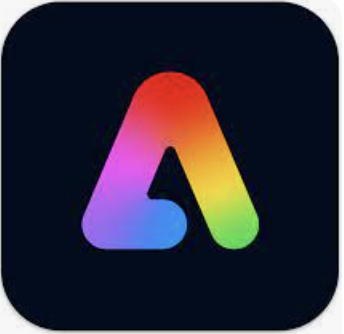
| OS対応 | Windows・Mac対応 |
| 価格 | 無料 |
| 対象ユーザー | 初級者〜上級者 |
| 機能 | 画像の背景削除、コンテンツサイズの調整、充実したテンプレート |
Adove Creative Cloudの機能を搭載したデザインアプリです。
特徴としては、デザインの経験がない人でも簡単に作品をデザインできる点があります。
特別な知識やスキルがなくても、用意された素材から選ぶだけで目的に合ったものを完成させることができるのです。
さらに高品質な写真や画像、フォントを提供するAdobe製品と連携が可能なので、よりレベルの高いデザイン制作ができるようになります。
気軽にデザインを始めたい人や、簡単な画像編集を行いたい人におすすめです。
④Davinci Resolve
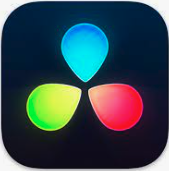
| OS対応 | Windows・Mac対応 |
| 価格 | 無料、(有料版)47,980円 |
| 対象ユーザー | 中級者〜上級者 |
| 機能 | カラーコレクション、モーショングラフィックス、VFXツール |
高度な機能性を備えた動画編集ソフトです。
モーショングラフィックスやVFXツールが搭載されているため、YouTubeやその他SNSに投稿する動画だけでなく、テレビ番組や映画などの映像を制作する際にも使用されています。
ただし初心者の方が使うには複雑な操作を覚える必要があるため、スキルや経験がない内に使うのはおすすめしません。
またDavinci Resolveは「無料版」と「有料版」から選ぶことができます。
例えば「有料版」だと最大32Kまでの高画質の素材を扱うことができ、一方の「無料版」でも4K素材まで対応可能です。
より高いレベルの編集機能を使いたい場合は、「有料版」を利用するのがおすすめです。
⑤Shotcut
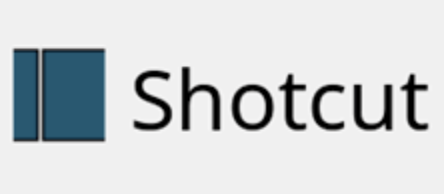
| OS対応 | Windows・Mac対応 |
| 価格 | 無料 |
| 対象ユーザー | 中級者〜上級者 |
| 機能 | 160種類以上のフォーマット、3Dテキスト、高画質の動画編集に対応 |
Shotcutは、全て無料で高度な機能を利用することができます。
通常、無料の動画編集ソフトは機能制限や容量制限がかけられる場合が多いですが、Shotcutにはそれらの制限がなく、どんな長尺の動画でも編集を行うことができます。
カットやテロップ挿入、色調補正、エフェクトなどの基本的な機能は全て取り揃っています。
またShotcutは様々なフォーマットに対応しており、160種類以上のフォーマットの動画編集と書き出しが可能です。
複雑な操作に慣れるのに時間がかかりますが、使いこなせるようになれば、クオリティーの高い動画制作ができるようになります。
参考:Shotcut
⑥Blender

| OS対応 | Windows・Mac対応 |
| 価格 | 無料 |
| 対象ユーザー | 中級者〜上級者 |
| 機能 | 3Dアニメーション、CG作成 |
3DアニメーションやCGを作成するための動画編集ソフトです。
Blenderでは、様々なオブジェクトやキャラクターを作成することができます。
立体感のある形状、リアルな質感や色味を再現することができて、さらに自分好みにカスタマイズも可能です。
また立方体や円柱などの形状をベースとして、より複雑な構造のモデルを作成することもできます。
アニメーションや3DCGに興味のある方には、非常におすすめのソフトです。
⑦HitFilm Express

| OS対応 | Windows・Mac対応 |
| 価格 | 無料、(有料版)$7.5/月〜 |
| 対象ユーザー | 初級者〜上級者 |
| 機能 | 3Dアニメーション、CG作成 |
無料でも、高機能なツールが満載の動画編集ソフトです。
YoutTube動画の編集や映画制作、VFX制作などあらゆる場面に対応しています。
HitFilm Expressは「無料版」と「有料版」から選ぶことができますが、「無料版」でも基本的な機能は全て備わっています。
またモザイクやトランディション、グリーンバックの透過などのエフェクトも、完全に無料で使うことができます。
ただし、HitFilm Expressは日本語に対応していません。
英語表記になるため、英語への苦手意識がある方は使いづらく感じるかもしれません。
⑧Lightworks

| OS対応 | Windows・Mac対応 |
| 価格 | 無料、(有料版)$24.99/月〜 |
| 対象ユーザー | 中級者〜上級者 |
| 機能 | 100種類以上のエフェクト機能、カラー補正、フリーミュージック |
Lightworksは、中級者から上級者向けの動画編集ソフトです。
元々は完全に有料ソフトでしたが、現在では会員登録さえすれば誰でも無料で使うことができます。
経験者向けの複雑な仕様のため、初心者の方は扱いづらく感じるかもしれません。
しかし、Lightworksは100種類以上のエフェクトやフリーミュージックなどの機能がついており、よりクオリティーの高い動画を作成することが可能です。
また「無料版」と「有料版」から選ぶことができますが、「無料版」でもカットやテロップ挿入、カラー補正、エフェクトの追加などの動画編集に必要な基本的な機能は十分に備えています。
⑨AviUtl

| OS対応 | Windows対応 |
| 価格 | 無料 |
| 対象ユーザー | 中級者〜上級者 |
| 機能 | プラグイン対応、カラーグレーディング |
Windowsのみに対応する動画編集ソフトで、対象ユーザーは中級者以上です。
プラグインを追加してアップグレードさせることで、より自由度の高い編集を行える点が特徴です。
AviUtlは拡張性の高さが魅力で、自分が行う編集の用途に合わせてソフトを作り変えることが可能です。
また基本的な編集機能はもちろん、カラーグレーディングやノイズ除去などのエフェクトを追加することもできます。
プラグインの追加方法や操作方法を覚えるのには慣れが必要ですが、条件次第でよりクオリティーの高い動画編集ができるようになります。
⑩VideoProc Vlogger

| OS対応 | Windows・Mac対応 |
| 価格 | 無料 |
| 対象ユーザー | 初級者〜上級者 |
| 機能 | ピクチャーインピクチャー、速度調整機能 |
初心者の方に、特におすすめの動画編集ソフトです。
VideoProc Vloggerは動画編集の処理速度が速く、作業時の動作が比較的軽いのが特徴です。
基本的な機能に加え、速度調整機能、トランジションやエフェクトの機能も充実しています。
また速度調整機能に関しては「普通」と「カーブ」の2種類があり、動画素材ごとに再生速度を細かく調整することができます。
マニュアルも完備されているため、初心者の方でも気軽に始めることができます。
⑪OpenShot Video Editor
| OS対応 | Windows・Mac対応 |
| 価格 | 無料 |
| 対象ユーザー | 初級者〜中級者 |
| 機能 | ドラッグ&ドロップ編集、400種類以上のトランジション、タイムライン編集機能 |
対象ユーザーが初心者から中級者で、特に初心者の方にはおすすめです。
全ての機能を無料で利用でき、時間制限もありません。
OpenShot Video Editorは様々な映像ファイルや音声ファイルの読み込みに対応しています。
素材の形式に制限がないので、ソフト内でそのまま編集することが可能です。
さらに400種類以上のトランジションや豊富なテンプレートが備わっているため、初心者の方でもクオリティーの高い動画制作を行えます。
⑫Icecream Video Editor
| OS対応 | Windows対応 |
| 価格 | 無料、(有料版)$29.95 |
| 対象ユーザー | 初級者〜中級者 |
| 機能 | 3Dアニメーション、クロマキー機能 |
Icecream Video Editorは、シンプルな機能で操作できる動画編集ソフトです。
テロップ挿入やトリミング、エフェクト、BGM挿入などの基本的な機能は網羅しており、初心者の方にも使いやすい仕様になっています。
また4K素材にも対応しているため、負荷がかかりやすい作業もスムーズに行うことができます。
ただしIcecream Video Editorも日本語には対応していないので、利用する前には注意が必要です。
⑬ActivePresenter
| OS対応 | Windows・Mac対応 |
| 価格 | 無料、(有料版)$199〜 |
| 対象ユーザー | 初級者〜中級者 |
| 機能 | ナレーション、Webカメラ、オーディオ機能 |
ほとんど全ての録画機能に対応しており、幅広い動画編集を可能にします。
ActivePresenterは、画面録画・録音機能が非常に優れています。
例えば音声のみの録画や音声とWebカメラの同時録画、パソコン画面の録画、実況者のためのゲーム録画など、あらゆる場面での録画・録音に機能しています。
さらに様々な種類のテンプレートとサンプルが用意されているため、パワーポイントやドキュメントを作成することも可能です。
ガイド機能もついているので、初心者の方でも気軽に操作することができます。
以下のYouTube動画で「絶対に学ぶべき動画編集ソフト」について詳しく解説しているので、是非ご覧ください。
【これで迷わない】絶対に学ぶべき動画編集ソフトがどれか解説します【副業】【プレミアプロ】
短期間で効率的に学びたいなら、超実践型動画編集スクール『AIM Creators College』がおすすめ
「AIM Creators College」は、スキルゼロの完全未経験からでも自走力を持った動画クリエイターを目指せる超コミット型動画編集スクールです。
動画編集者として活躍するためには、動画編集スキル以外にも、営業スキル、クライアントワークスキルなど、様々なスキルを習得する必要があります。AIM Creators Collegeの講師陣は各分野でプロフェッショナルとして活躍している現役フリーランスで構成されており、あなたがプロの動画編集者として売上を作る力をつけられるよう1人の生徒に対し2名体制で目標を達成するまで指導していきます。
「動画編集で月10〜20万円の副業収入を得たい・・!」
「フリーランスの動画編集者として独立したい・・!」
「個人で稼ぐ力を身に付けて人生の選択肢を広げたい・・!」
「サポートが充実している結果にコミットしたスクールに入りたい・・!」
そんなあなたにおすすめのスクールです。
AIM Creators Collegeでは無料カウンセリング(個別面談)を行っています。
- AIMで受けられるサービスや卒業生の実績
- 6ヶ月で身につけられるスキルやロードマップ
を説明いたします。
動画制作を仕事にしたい方は、
まずは以下の公式LINEに登録し個別面談にご応募ください。
まとめ
今回は「ロゴなし」の無料動画編集ソフトについて解説していきました。
動画編集を始めるにあたり、使える機能の幅を広げるためには「ロゴなし」のソフトが必須です。
無料の動画編集ソフトでも、「ロゴなし」且つ充実した機能を備えたものは多く出回っています。
基本的な機能を網羅しているソフトや、4K素材などの高画質な素材に対応できるソフト、またより複雑な編集を行える機能を持ったソフトなどから、自分のニーズに合ったソフトを選ぶことができます。
今まさに動画編集ソフトの選び方に迷っている方は、本記事で紹介した内容をもとに、「ロゴなし」の無料動画編集ソフトを選んではみてはいかがでしょうか。
これから動画編集を始める方にはAIM Creators Collegeがおすすめです。ぜひ参考にしてみてください。














コメント